

Você pode copiar quatro páginas originais em uma única folha de papel reduzindo cada imagem. Há quatro layouts diferentes disponíveis.
|
Layout 1 |
Layout 2 |
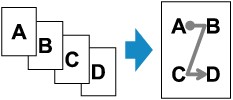 |
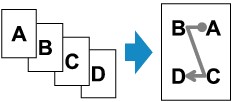 |
|
Layout 3 |
Layout 4 |
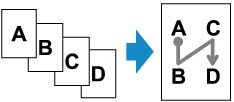 |
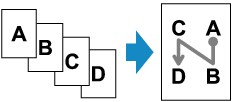 |
Verifique se a máquina está ligada.
Coloque o papel.
Pressione o botão COPIAR (COPY).
A tela em espera de Cópia é exibida.
Pressione o botão Menu.
A tela Menu Copiar (Copy menu) é exibida.
Use o botão 
 para selecionar Cópia especial (Special copy) e, em seguida, pressione o botão OK.
para selecionar Cópia especial (Special copy) e, em seguida, pressione o botão OK.
Use os botões 
 para selecionar Cópia 4 em 1 (4-on-1 copy) e, em seguida, pressione o botão OK.
para selecionar Cópia 4 em 1 (4-on-1 copy) e, em seguida, pressione o botão OK.
Se for selecionada uma configuração de tamanho de página ou tipo de mídia que não possa ser usada na cópia 4 em 1, a tela de LCD exibirá a seguinte mensagem.
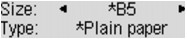
Use o botão 
 para selecionar o tamanho da página e pressione o botão OK.
para selecionar o tamanho da página e pressione o botão OK.
Use o botão 
 para selecionar o tipo de mídia e pressione o botão OK.
para selecionar o tipo de mídia e pressione o botão OK.
Especifique o layout.
Siga o procedimento abaixo para selecionar o layout.
Pressione o botão Menu.
A tela Menu Copiar (Copy menu) é exibida.
Use o botão 
 para selecionar Layout 4 em 1 (4-on-1 layout) e, em seguida, pressione o botão OK.
para selecionar Layout 4 em 1 (4-on-1 layout) e, em seguida, pressione o botão OK.
Selecione o layout e pressione o botão OK.
Selecione o layout Layout 1, Layout 2, Layout 3 ou Layout 4.
 Nota
NotaO * (asterisco) no LCD indica a configuração atual.
Coloque o documento original no vidro do cilindro ou no ADF.
Use o botão  (-)
(-)  (+) ou os botões Numéricos para especificar o número de cópias.
(+) ou os botões Numéricos para especificar o número de cópias.
Altere as configurações de impressão conforme a necessidade.
Pressione o botão Colorido (Color) para fazer cópias em cores ou Preto (Black) para fazer cópias em preto e branco.
Quando o documento tiver sido colocado no vidro do cilindro:
A mensagem abaixo é exibida quando a máquina termina de digitalizar cada folha, da primeira à terceira folha do documento.
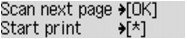
Se houver outra folha do documento para ser digitalizada, coloque-a no vidro do cilindro e pressione o botão OK. A máquina começa a copiar.
Se você não precisa mais de digitalização, pressione o botão de tom para começar a copiar. A máquina começa a copiar.
 Nota
NotaVocê pode adicionar o trabalho de cópia durante a impressão.
Quando o documento tiver sido colocado no ADF:
A máquina começa a digitalizar a próxima folha do documento automaticamente assim que a digitalização da folha atual é concluída.
 Nota
NotaSe a mensagem Memória cheia (Memory is full) aparecer na tela de LCD durante a digitalização, defina a qualidade da imagem como Padrão (Standard) ou reduza o número de folhas dos documentos e, em seguida, tente copiar novamente. Se o problema não for resolvido, defina a qualidade da imagem como Rápida (Fast) e tente copiar novamente.
Topo da página |